Página Inicial
Na página inicial do e-Democracia são duas as principais áreas: a lista de Ferramentas, e o Cabeçalho.
Ferramentas
As ferramentas do e-Democracia são apresentadas em faixas horizontais contendo a logo e descrição de cada uma e uma lista de cartões.
Esses cartões são adaptados para cada ferramenta, apresentando um tipo diferente de conteúdo para cada uma delas:
- no Audiências Interativas os cartões são referentes às salas de audiência mais recentes;
- no Wikilegis os cartões são referentes a projetos de lei presentes na ferramenta;
- no Expressão os cartões são referentes a discussões que acontecem na ferramenta.
Cabeçalho e Coluna Lateral
O Cabeçalho e a Coluna Lateral são elementos presentes em todas as ferramentas do e-Democracia, e também presentes aqui na página inicial do portal
A coluna lateral é acessada pelo cabeçalho, e nela há a interface para (1) entrar, (2) cadastrar, ou (3) ver informações do usuário (se já entrou).
Editar perfil
Ao efetuar o login, é possível acessar a página “Meu Perfil” através da coluna lateral. Nesta página o usuário pode atualizar os dados do seu perfil (usuário, nome, gênero, estado, nascimento e email).
O Audiência Interativas é uma ferramenta que transmite ao vivo audiências, reuniões ou eventos e permite quem assiste online fazer perguntas e interagir em um bate-papo.
As Salas
Cada audiência acontece em uma sala, única e exclusiva daquela audiência. As salas são abertas com antecedência para você já saber onde será a audiência, e permanecem acessíveis depois de encerradas; assim é possível consultar eventos passados.
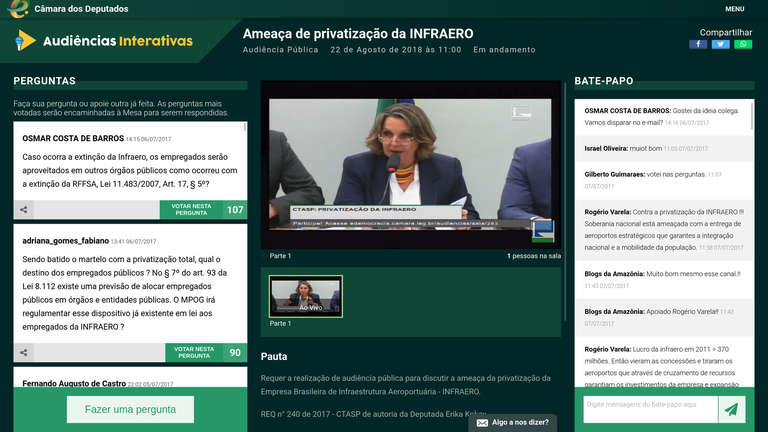
Dentro da sala, existem três áreas principais: Vídeo, Perguntas, e Bate-papo. Essas três áreas são divididas em colunas, ou itens do menu se acessada por um celular.
Qualquer usuário consegue assistir às audiências sem ser necessário fazer o login. Já para enviar perguntas ou interagir no bate-papo é necessário o login, para que o sistema identifique de quem é a pergunta ou mensagem.
É possível também compartilhar a sala em redes sociais pela barra superior da página.
Vídeo
Acessível pela coluna central no computador, ou no primeiro menu “Vídeo” em dispositivos móveis, essa é a área principal da sala. Aqui você encontra o vídeo da audiência e outras informações sobre a mesma.
O principal elemento desta área é o vídeo em si, que é acompanhado de informações da audiência e seu status atual (se o vídeo está “ao vivo”, se está agendado ou se já foi gravado). Além dessas informações, mais abaixo você encontra a Pauta (descrição sobre o tema e os participantes da audiência), informações sobre a Organização (quem organizou a audiência), uma seção de Conteúdo Complementar (links relacionados à audiência), e um link para a página de Relatório da sala (apresentação de todos os dados da sala em uma única tela).
Perguntas
As perguntas ficam na coluna esquerda no computador, ou no menu “Perguntas” no celular.
As perguntas podem ser feitas mesmo antes de começar a audiência, e são ordenadas por quantidade de votos. Você pode votar em qualquer pergunta, e as mais votadas aparecem em primeiro.
Lembre-se de usar esta área apenas para fazer perguntas relativas à audiência. Caso queira fazer outro tipo de comentário uso o Bate-papo.
Enquanto a sala permanece aberta, há a possibilidade também de compartilhar uma pergunta específica nas redes sociais no botão respectivo localizado no canto inferior direito da pergunta.
Se uma pergunta for marcada como respondida por um dos administradores da sala, você poderá pular direto ao ponto do vídeo onde a resposta é dada ao clicar no botão “Assistir resposta” que aparece dentro da pergunta.

uando uma audiência se encerra, a seção de Perguntas passa a ficar indisponível para enviar novas perguntas
Bate-papo
O Bate-papo fica na coluna direita no computador, ou no menu “Bate-papo” em dispositivos móveis.
Nesta área os participantes podem fazer quaisquer tipos de comentário relacionados à audiência e interagir entre si, desde que respeitando o bom senso para uma convivência harmônica.
No final de uma audiência, o Bate-papo se estende até 15 minutos após o encerramento, sendo possível também que o administrador da página disponibilize um link para que os espectadores possam seguir para levar a discussão para outra plataforma.
Página Inicial
O Wikilegis é uma ferramenta que permite ao usuário contribuir diretamente em textos legislativos ao opinar e sugerir alterações em sua redação, segmento por segmento.
Na página inicial em uma tela de computador, à direita, é possível verificar os projetos atualmente disponíveis para participação (com o fundo branco) e o histórico de projetos que já passaram por ali que estão fora do prazo de participação (com o fundo cinza). Você também pode pesquisar por projetos na ferramenta usando o campo de busca localizado à esquerda.
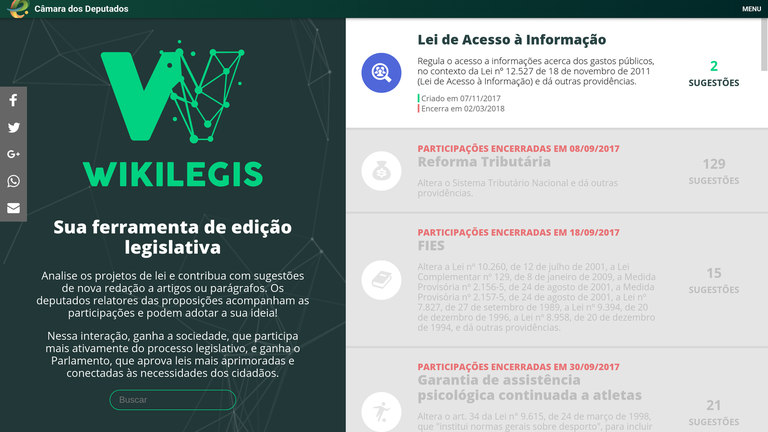
Nos celulares a ferramenta mantém essas funcionalidades mas com seu conteúdo disposto verticalmente, necessitando rolar a página.
Projetos
Ao acessar um projeto aberto para participação em um computador, à esquerda é possível conferir suas as informações gerais, demonstrar seu apoio ou não ao projeto, acessar o relatório de participações, pesquisar por termos nos segmentos, e também assinar o projeto para receber notificações de novas alterações por e-mail.
À direita, você tem acesso ao título popular do projeto, seu número oficial de identificação, sua descrição e todos seus segmentos (artigos, incisos, parágrafos, etc.) individualmente separados em blocos de ação. Nestes blocos você pode, individualmente para cada segmento, demostrar seu apoio ou não, comentar e ver comentários de cada um, e acessar as ações de sugestão de texto, definidas como “Edição”, “Adição” e “Exclusão”.
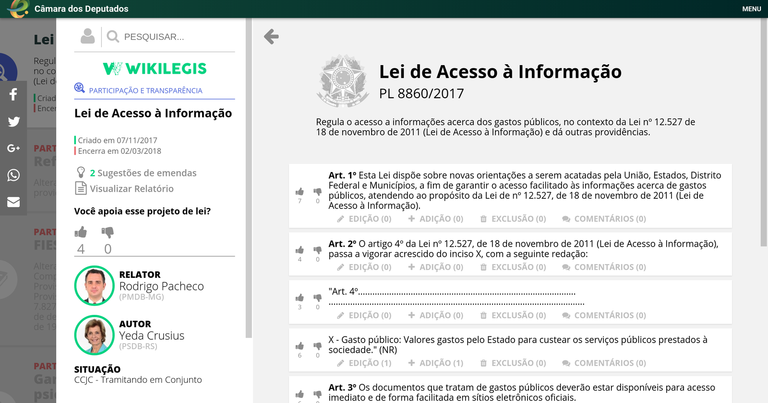
Em celulares, a sessão de informações à esquerda encontra-se omitida.
Sugestão de Edição em um segmento
Ao acessar a ação de “Edição” você será apresentado às sugestões de edição de outros usuários, onde os trechos destacados em verde representam a inclusão de texto adicional, e os trechos riscados em vermelho representam a remoção de texto original. É possível comentar e demostrar seu apoio ou não a cada uma das sugestões disponíveis.
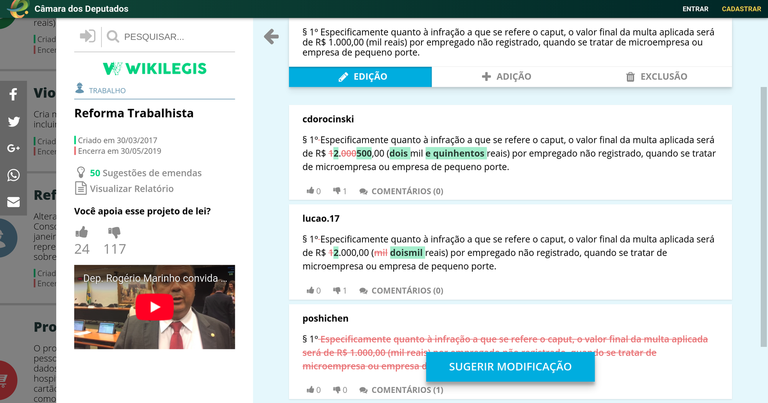
Você pode sugerir sua própria adição de segmento clicando no botão “Sugerir novo segmento” e preencher o campo de texto apresentado em seguida com a sua redação.
Sugestão de Exclusão de um segmento
Ao acessar a ação de “Exclusão” você será apresentado às justificativas de outros usuários para excluir o segmento selecionado. É possível comentar e demostrar seu apoio ou não a cada uma das justificativas disponíveis.
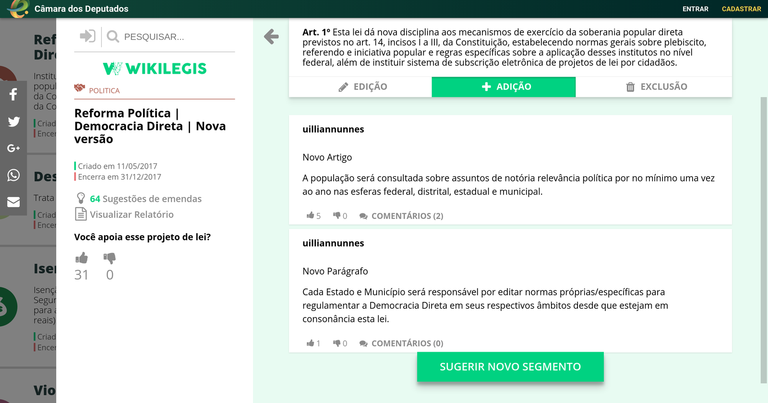
Você pode sugerir a exclusão de um segmento e justificar o porquê clicando no botão “Sugerir exclusão” e preencher o campo de texto apresentado em seguida com a sua justificativa.
Expressão — Guida do Usuário
Página Inicial
Na página inicial do Expressão há uma lista das discussões existentes.
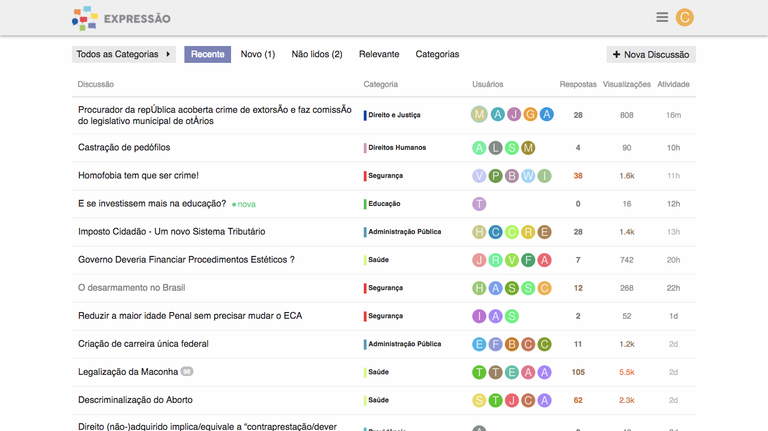
Você pode buscar por uma discussão específica filtrando por categorias ou reordenando por participação (respostas, visualizações e atividade mais recente).
Você também pode iniciar uma nova discussão em “Nova Discussão”.
Discussões
As Discussões do expressão funcionam como um fórum: alguém cria uma nova discussão com um tema e todos podem postar na discussão.
As postagens podem ser um comentário geral na discussão ou uma resposta a uma postagem específica.
Ao escrever uma postagem lembre-se sempre de usar do bom senso e não faltar com respeito com nenhum outro usuário.
Vamos começar a utilizá-lo, então?!